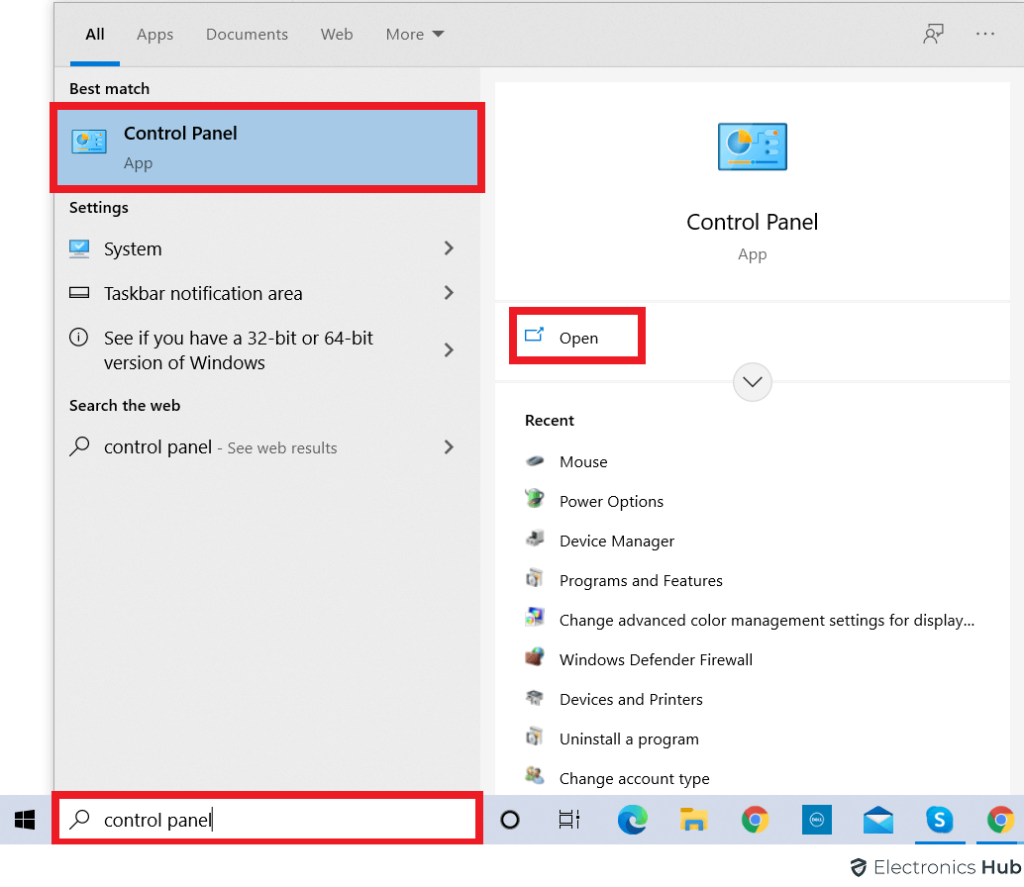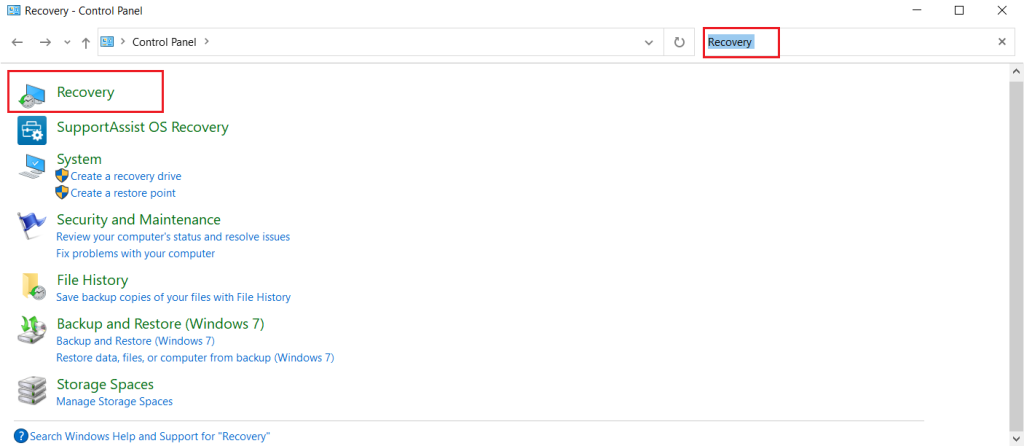Windows用户必须面对各种各样的问题,“系统线程异常未处理”问题是相当常见的。当你的Windows启动时,你更有可能面对这个问题并遇到这个消息。
事实上,您甚至可能无法通过错误消息来开始常规操作。你将被迫启动你的电脑在安全模式,功能非常有限。因此,我们列出了解决这个问题的各种方法,并继续您的常规操作。
修复系统线程异常未处理的方法
1.启动到安全模式
要打破重启循环,必须以安全模式启动系统。引导计算机的方法有很多种,最常见的方法是使用登录屏幕。你甚至可以在空白屏幕上执行。
在空白屏幕上,您可以通过以下方式进行操作。
- 按电源按钮至少10秒,使您的系统关闭。
- 下一步是再次按下电源按钮,这样系统就会自动启动。
- 现在您将看到制造商的标识出现在屏幕上。
- 再次按下电源按钮,让您的设备重新启动。
- 现在您将进入Windows Recovery Environment页面。然后将出现一个选项屏幕。
- 下一步是转到“故障排除”,然后是“高级选项”,然后是“启动设置”。
- 单击Restart选项。要重新启动系统,您需要单击F5,这将使您的系统进入安全模式并进行网络连接。
要通过设置来执行,
- 你得按一下开始按钮并选择设置。
- 现在你需要从中选择更新和安全。
- 下一步就是继续前进复苏.现在你将进入另一页先进的启动。
- 选择“现在重新启动”,您的电脑将重新启动。你需要去故障排除,高级选项、“启动设置”。
- 最后一步是在单击Restart之前按F5。
2.找出负责任的司机
甚至一个有问题的驾驶员也可能对这个错误负责。一个出现故障的驱动程序会导致计算机系统出现许多错误。相关的驱动程序可以显示导致蓝屏的网络驱动程序。要找出哪一个是错误的,您必须执行以下任务。
- 同时单击Windows键和R。
- 您将看到运行对话框。
- 接下来,您需要输入“eventvwr”并按Ok。
- 在这里,您将遇到许多需要选择Windows日志的选项。
- 单击系统的选项,检查最近发生的所有事件。
- 尝试定位错误“system_thread_exception_not_handled”。现在你会遇到引起问题的驱动程序。
3.更新驱动程序或回滚
如果您碰巧遇到任何错误的驱动程序,您需要更新或回滚它。通过卸载相关的驱动程序,您可以解决该问题。如果驱动程序较长时间没有更新,也会发生这种情况。但是,在驱动程序已经更新的情况下,最好回滚驱动程序或重新安装更新。
要执行驱动程序的回滚,
- 同时按Windows键和R。
- 要打开设备管理器,必须输入“devmgmt”。Msc”,然后去找有问题的司机。
- 当你展开菜单时,你会遇到许多你需要的选项选择属性.
- 在此之后,您必须转到驱动程序选项卡,然后单击回滚驱动程序。
- 您的系统将自动回滚驱动程序,它将回到原始版本。
驱动程序的更新可以通过以下方式完成
- 同时按Windows键和R。下一步是输入“devmgmt.msc”。
- 你现在会碰到的设备管理器,它将导航到菜单。
- 选择合适的驱动程序并选择选项更新驱动程序。
- 它会突出显示一个对话框,上面写着自动搜索更新的驱动软件”。
- Windows会在网上搜索最新的驱动程序,并将它们安装到你的系统中。
4.修改故障文件的名称
重命名错误文件将有助于处理错误代码“system_thread_exception_not_handled”。这将确保Windows可以安装或创建一个新的驱动程序副本。请记住,您的驱动程序文件存储在C:\ Windows\ System32\ drivers中。
- 最简单的方法是打开文件资源管理器。
- 你现在必须导航到C:\ Windows\ System32\ drivers。
- 选择有效驱动,单击“F2”。
- 通过在最后给出.old来更改文件扩展名。选择Save the settings并重新启动系统。
或者,你甚至可以在搜索选项中输入“cmd”。
- 您现在将在cd窗口\system32\驱动程序之间着陆。
- 输入并重命名文件名”。“Sys”和“。old”。
- 输入“exit”并重新启动系统。
5.使用SFC和DISM修复系统文件
修复损坏的系统文件有助于提高Windows的性能。您需要运行影响设备驱动程序的Windows修复程序DISM和SFC。DISM和SFC是可以修复系统相关错误的强大工具。但是,这些命令可以对系统文件进行更改。尽管它们执行起来很简单,但您需要确保存在一个系统恢复点。
要使用GSM,您必须运行命令提示符。(只有管理员才能这样做)。
- 从那里,您必须键入DISM /联机/清理-图像/ scanhealth并按Enter键。
- Windows现在会扫描,你需要有耐心。
- 输入DISM /Online /Cleanup-image /RestoreHealth。
- Windows现在将自动修复扫描时发生的问题。
要使用SFC,您必须打开开始菜单并键入“cmd”。管理员用户需要执行命令提示符。
- 在控制台中输入sfc /scannow。
- Windows现在将扫描并替换任何损坏的系统文件
- 另一种修复方法是使用命令提示符并键入“Exe /联机/清理映像/Scanhealth”。
- 完成之后,您需要键入“Exe /联机/清理映像/恢复健康”。
6.利用系统恢复恢复您的电脑
即使在尝试了所有的尝试之后,如果您面临相同的问题,您将不得不选择系统恢复。这将有助于将Windows恢复到早期状态。每次安装新软件时,都需要定期恢复这些点。另一种方法是将Windows设置为每天恢复点。如果需要恢复系统,请按照恢复的操作步骤进行操作。
- 从开始菜单栏,则必须选择控制面板。
- 在控制面板中键入复苏,按“Enter”。
- 现在你将看到另一个页面,在那里你必须进行选择打开系统恢复.
- 跟随它单击Next然后从恢复点列表中进行选择。
- 最后一步是单击Finish。
另一种将你的电脑恢复到早期版本的方法是插入一个系统修复盘。
- 选择您喜欢的语言,然后单击Repair选项。
- 您将遇到高级选项和故障排除。
- 选择System Restore并遵循必要的说明。
为什么会发生“系统线程异常未处理”蓝屏?
蓝屏死机(蓝屏死机)意味着您的系统无法处理某些关键问题。Windows系统崩溃时也是如此。由于硬件或软件中的任何损坏,您将遇到错误“系统线程异常未处理”。它将生成一个错误代码,并伴随一个停止代码。这通常是由于损坏或不兼容的驱动程序、硬盘坏扇区和损坏的系统文件造成的。您可以看到各种错误,如以下-
Atikmdag。sys -当驱动程序安装不正确或过时时,会发生这种类型的错误。
Bcmwl63a。sys -如果网络适配器安装不正确或过时,那么您很可能会遇到这个问题。
CMUDA。sys -当驱动程序与USB设备音频相关联时,将发生此错误。
Dxgmms2。sys -当DirectX驱动程序有任何问题时,您将得到这种类型的错误。
Ntfs。sys -当它与Windows NT Server关联时发生错误。
Nvlddmkm。sys -如果你碰巧有一个nvidia支持的显卡,你可能会遇到这个错误。当驱动程序安装不正确或过时时,就会发生这种情况。
结论
我们已经说明了“系统线程异常未处理”问题的所有可能解决方案。您应该像前面提到的那样,一个一个地、一步一步地执行每一个方法。我们希望这些方法中的任何一种都能解决您计算机上的问题。然而,如果它们都不起作用,你可能不得不重新安装你的操作系统。在最糟糕的情况下,你可能需要联系专业人士。